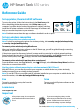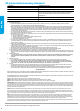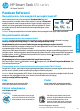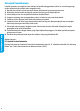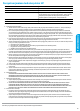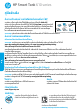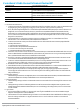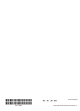Reference Guidelines
8
HP Smart Tank 610 series
設定印表機,然後安裝
HP
軟體
若要設定印表機,請按照從這裡開始指南中的指示操作。
完成硬體安裝後,在您的電腦或行動裝置(例如智慧型手機或平板
電腦)上造訪
123.hp.com
,然後安裝
HP
印表機軟體或
HP Smart
應用程式。
HP
軟體會幫助您將印表機連線到您的網路。
注意:每部裝置都必須安裝應用程式或軟體才能列印。
設定無線連線
將印表機連線到無線網路
注意:如需設定印表機進行無線列印的說明,請造訪
www.hp.com/go/wirelessprinting
或
www.hp.com/go/mobileprinting
。
使用
HP
軟體進行印表機無線連線
安裝
HP
印表機軟體或
HP Smart
應用程式時,系統會引導您將印表機連線至無線網路。
如果找不到印表機,請還原其原始網路設定,使其進入設定模式。設定模式會持續兩小時。
若要還原印表機網路設定,請依序輕觸印表機控制台上的
(
無線
)
、
(
設定
)
,然後選取還原
網路設定。
從印表機控制台進行印表機無線連線
在主畫面上,依序輕觸
(
無線
)
、
(
設定
)
,選取
無線設定精靈,然後依照畫面上的指示進行。
在不連線至無線網路的情況下使用印表機
(Wi-Fi Direct)
有了
Wi-Fi Direct
,您可以將電腦或行動裝置以無線方式直接連線至印表機
(
無需與現有無線網路
連線
)
。
注意:若要使用
Wi-Fi Direct
,您可能需要在電腦或行動裝置上安裝
HP
軟體。如需詳細資訊,
請造訪
www.hp.com/go/widirectprinting
。
瞭解更多
www.support.hp.com
傳真
若要傳送或接收傳真,請從印表機控制台
設定傳真。
掃描
若要進行掃描,請使用
HP
印表機軟體或
HP Smart
應用程式。
完成印表機設定後,除非有指示要
求,否則請勿打開列印頭卡榫。
如果您要搬動印表機,請參閱產品隨附的
指示來搬動印表機。嚴格遵照指示操作可
避免墨水漏出或印表機受損。
重要
參考指南
如需詳細資訊,請造訪
www.hp.com/support/smarttankmoving
。
繁體中文
1
2
1